Adobe Premiere Pro CS6如何制作滚动字幕
1、第一步:首先打开AdobePremiereProCS6软件,然后新建一个滚动字幕,打开字幕胆咣骜岱编辑对话框(如图所示)。

2、第二步:接着我们选择文字工具,打上多行文字(如图所示)。

3、第三步:这时我们按住Shift全部选择,在字幕动作里选择水平居中对齐,中心水平居中,垂直等歆懈邦嘭距间隔分布(如图所示)。
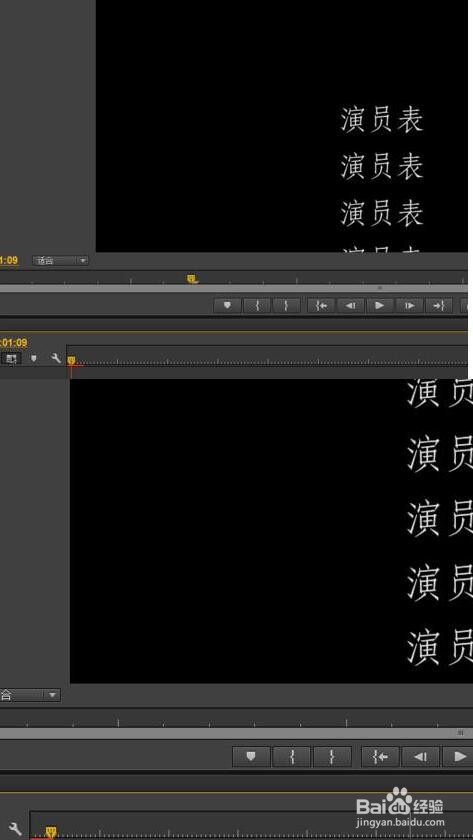
4、第四步:再将滚动字幕拖到时间轨上,可以看到字幕由下而上进行滚动(如图所示)。
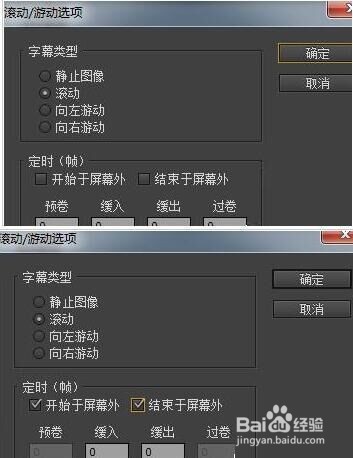
5、第五步:这时候我们打开字幕编辑对话框,对滚动字幕的滚动选项进行选择,单击滚动选项(如图所示)。

6、第六步:出现滚动选项对话框,然后勾选开始于屏幕外和结束于屏幕外(如图所示)。
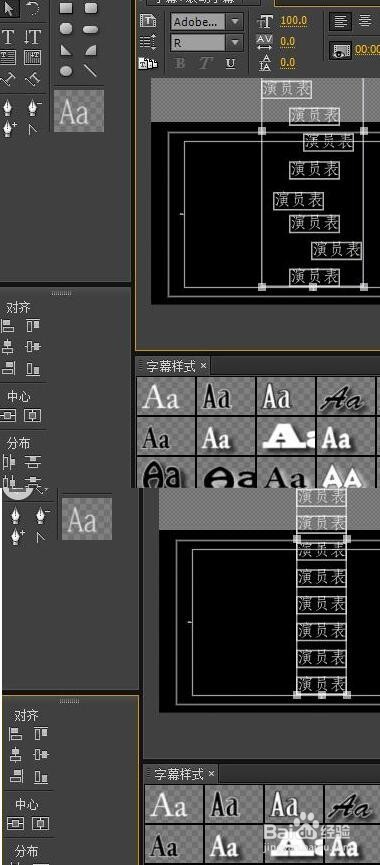
7、第七步:然后在节目窗口我们可以看到字幕出现效果(如图所示)。
